WPS Excel表格设置居中打印的方法
时间:2023-06-01 09:20:40作者:极光下载站人气:1308
我们在使用wps excel进行数据编辑的过程中,我们会将这些数据进行打印,特别是在编辑一些数据资料的情况下,将这些数据资料打印出来进行整理,更加的方便自己查看,我们在设置打印的时候,如果你想要让打印出来的表格更加的美观一点,那么你可以设置打印表格的时候,将表格居中打印,但是对于居中打印这个问题就会难倒一些小伙伴,其实我们在页面设置中,将打印的方法设置成为水平打印和垂直打印,那么打印的时候,我们的表格就会显示在页面的中间进行打印的,下方是关于如何使用WPS Excel居中打印的具体操作方法,如果你需要的情况下可以看看方法教程,希望对大家有所帮助。
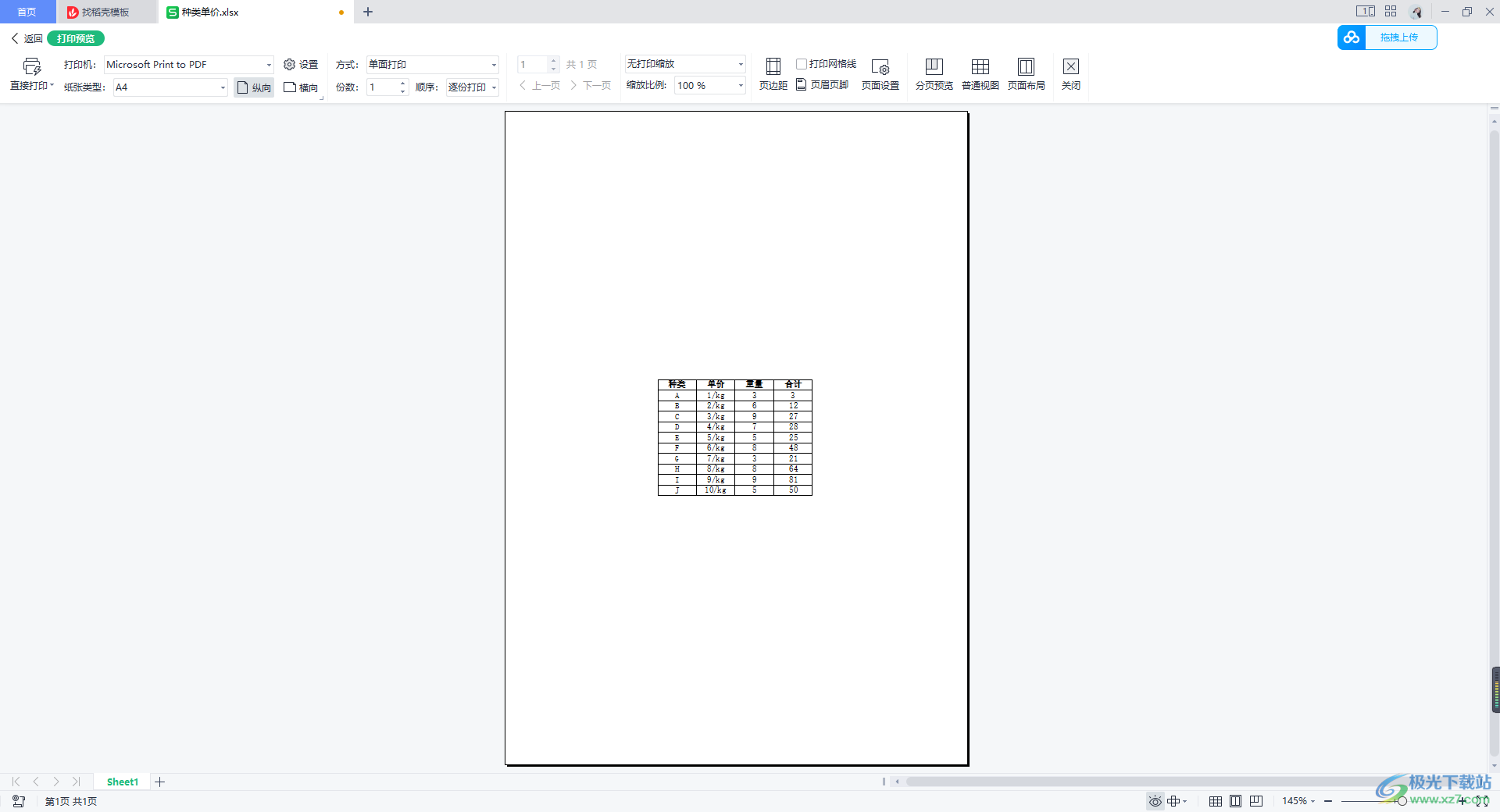
方法步骤
1.首先我们将WPS Excel点击打开,想要设置打印的话,那么我们可以进入到打印预览的页面中进行设置,将【页面布局】选项进行点击,再找到【打印预览】选项进入。
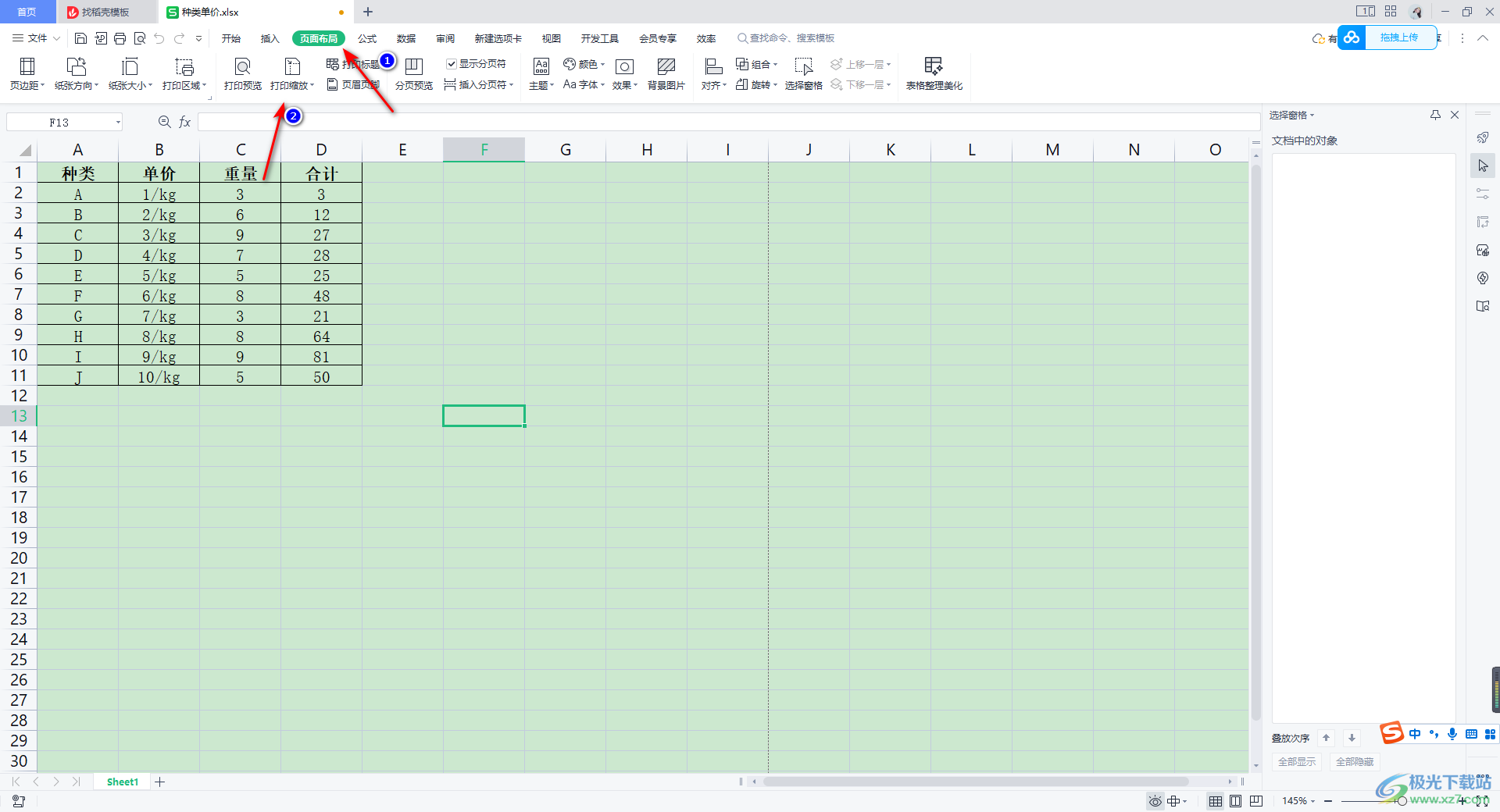
2.那么我们就会来到打印预览的页面中,你可以在该页面中查看到我们设置之前的表格是显示在页面的左上角的位置的,我们需要进入到【页面设置】中进行设置,将工具栏中的【页面设置】点击打开。
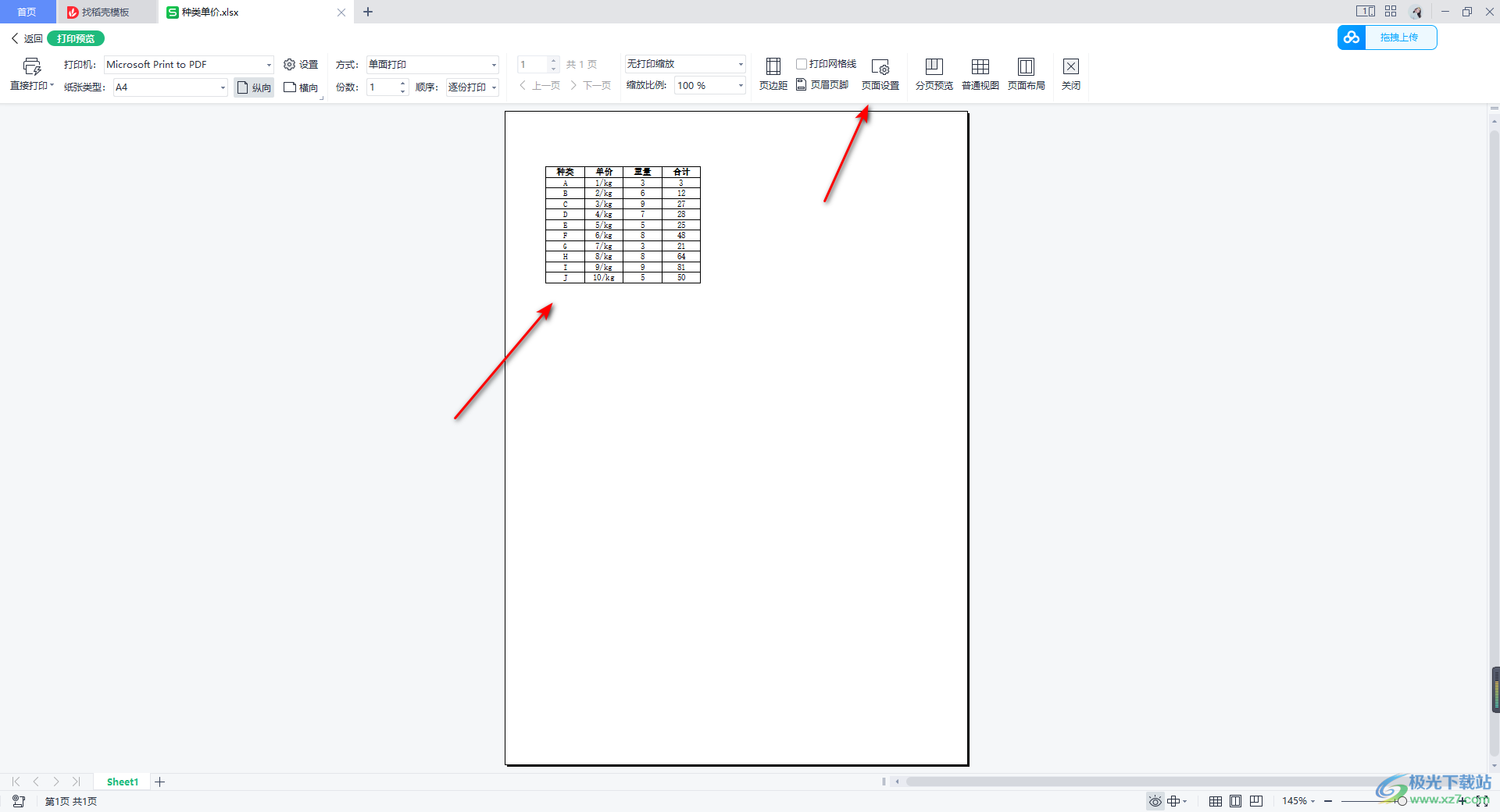
3.将页面设置的窗口打开之后,我们将鼠标定位到【页边距】选项卡的位置,将该选项卡点击打开。
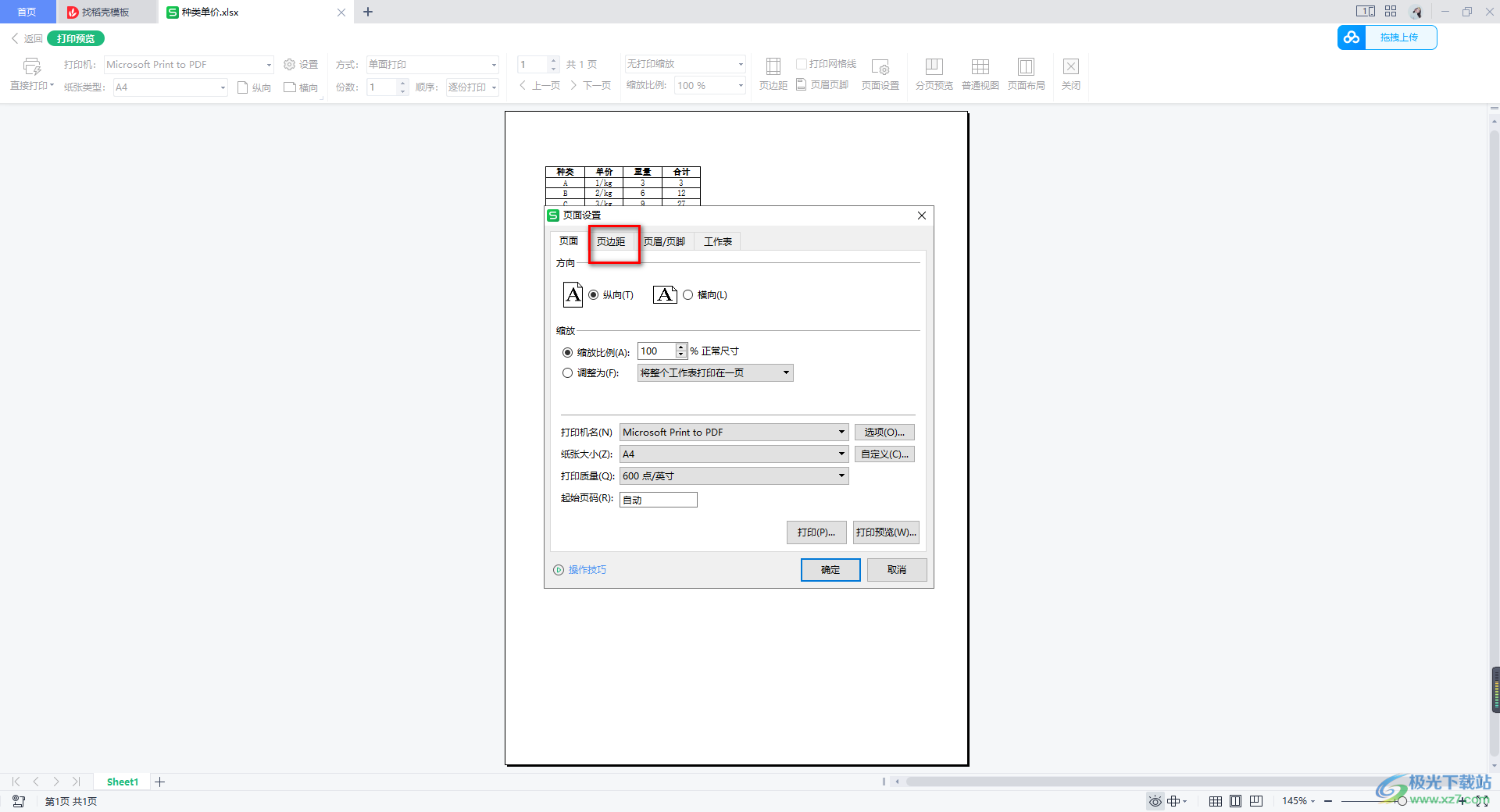
4.这时在页边距的窗口下,我们可以需要将【居中方式】下的【水平】和【垂直】这个选项点击一下,之后将确定按钮进行点击。
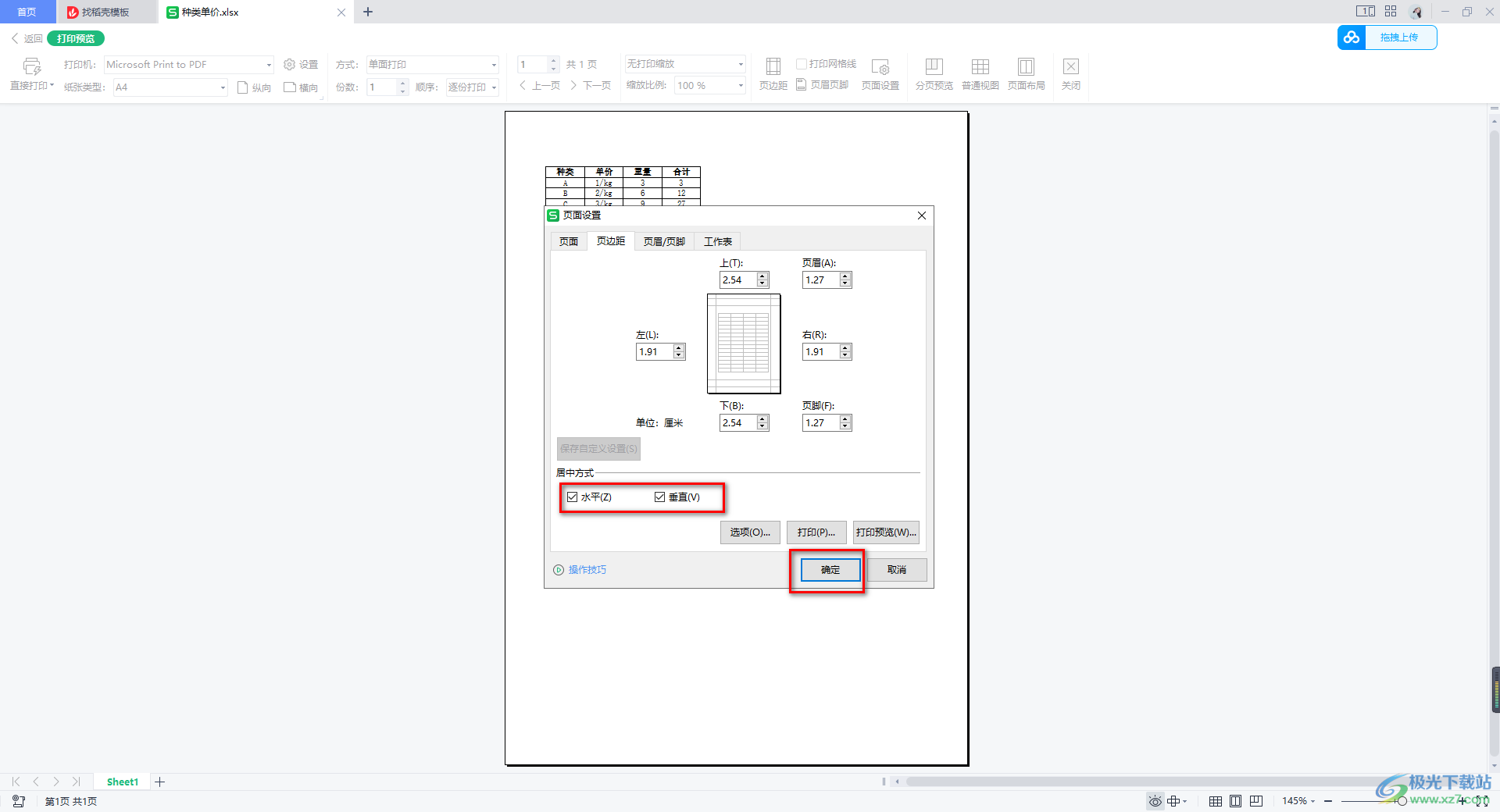
5.这时我们返回到预览页面中,你可以看到我们的表格是显示在纸张的中间位置的,那么我们在打印的时候,该表格就会显示在纸张的中间。
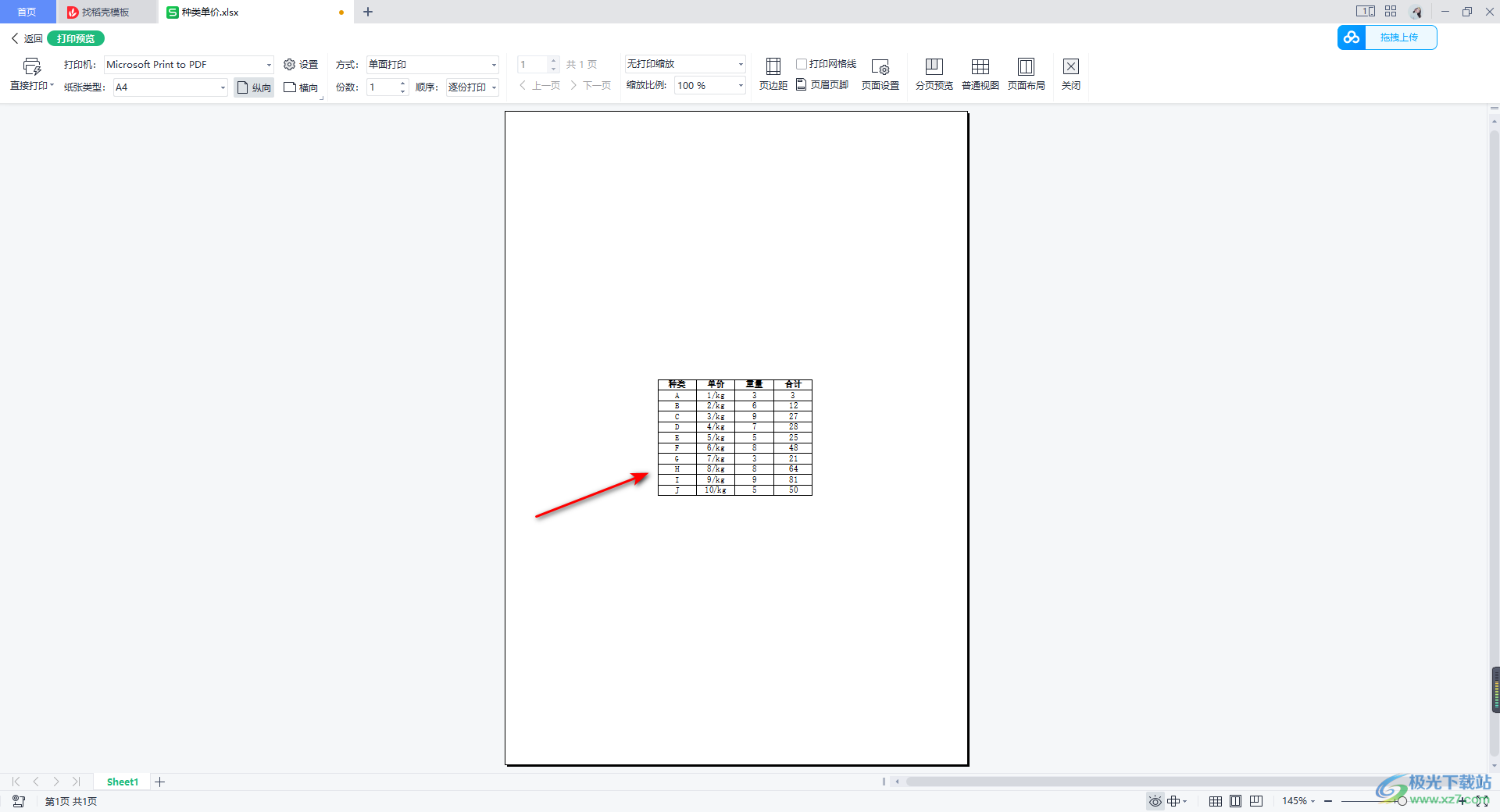
6.设置完成之后,就可以将该页面打印出来了,直接点击左上角的【直接打印】按钮进行打印即可。
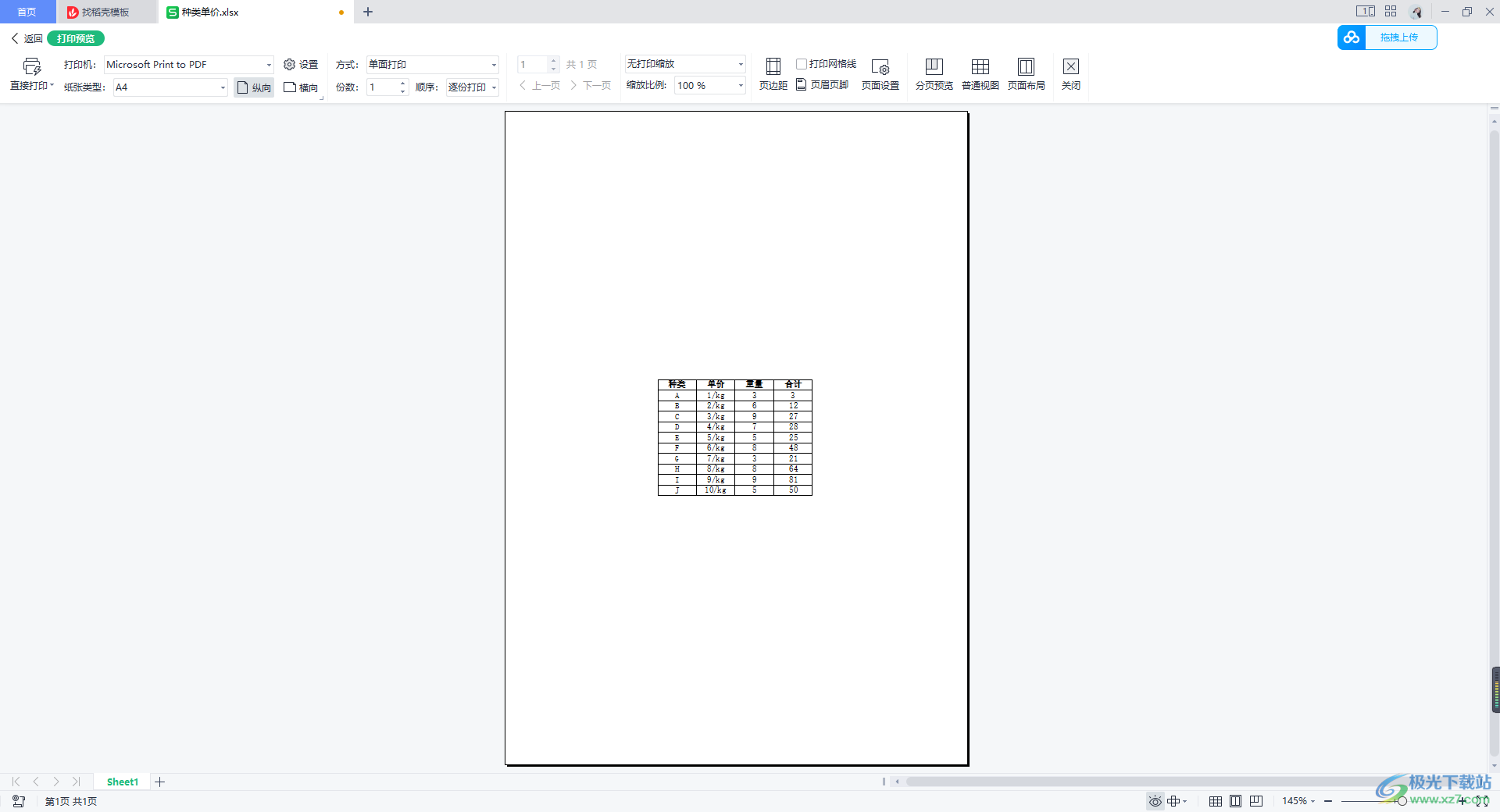
以上就是关于如何使用WPS Excel设置居中打印的具体操作方法,当你通过该软件进行打印表格数据的时候,如果想要进行居中打印,那么你可以进入到页面设置的窗口中,在页边距下,将居中对齐设置成为水平和垂直居中即可,感兴趣的话可以操作试试。

大小:240.07 MB版本:v12.1.0.18608环境:WinAll
- 进入下载
相关推荐
相关下载
热门阅览
- 1百度网盘分享密码暴力破解方法,怎么破解百度网盘加密链接
- 2keyshot6破解安装步骤-keyshot6破解安装教程
- 3apktool手机版使用教程-apktool使用方法
- 4mac版steam怎么设置中文 steam mac版设置中文教程
- 5抖音推荐怎么设置页面?抖音推荐界面重新设置教程
- 6电脑怎么开启VT 如何开启VT的详细教程!
- 7掌上英雄联盟怎么注销账号?掌上英雄联盟怎么退出登录
- 8rar文件怎么打开?如何打开rar格式文件
- 9掌上wegame怎么查别人战绩?掌上wegame怎么看别人英雄联盟战绩
- 10qq邮箱格式怎么写?qq邮箱格式是什么样的以及注册英文邮箱的方法
- 11怎么安装会声会影x7?会声会影x7安装教程
- 12Word文档中轻松实现两行对齐?word文档两行文字怎么对齐?
网友评论